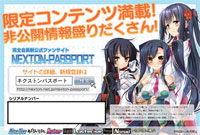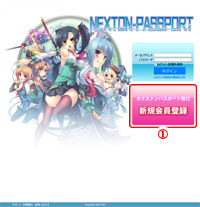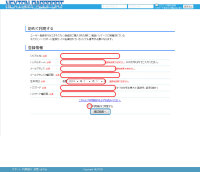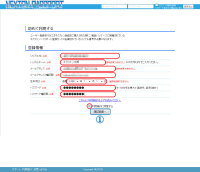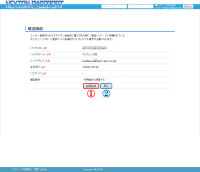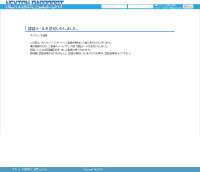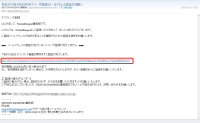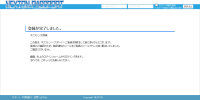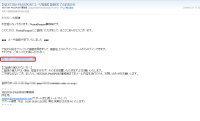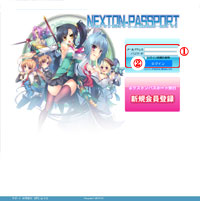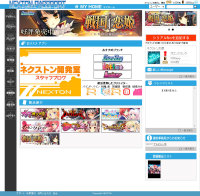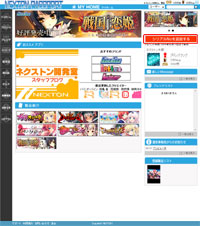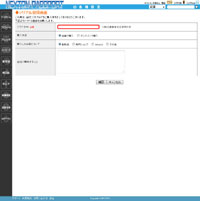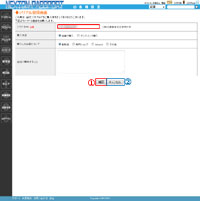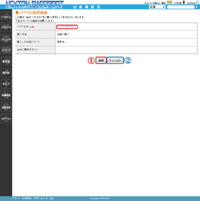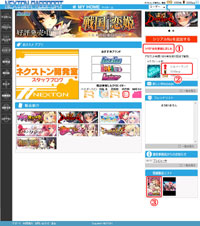●メールアドレスの変更について (重要)
ご登録のメールアドレスの変更に伴い、本人確認のため、『ハンドルネーム』、『ご登録のメールアドレス』、『パスワード』、『変更後のメールアドレス』をご記入の上送信してください。
メールアドレスに携帯電話、もしくは記号などをご使用になられたメールアドレスをご使用になられますと返信などが正常に行えない場合があります。ご了承ください。
上記をご確認の後、下記ボタンをクリックしてください。
メールアドレスの変更が出来ない場合はこちら
閉じる
●会員登録が出来ない場合やご登録時に承認メールが届かない件について
ご使用のメールソフトに『迷惑メール』フォルダがある場合そちらの方に分別されている可能性があります。ご確認をお願い致します。
メールアドリスを間違って入力してしまった場合は、30分以上経過されるとメールアドレス承認がリセットされますので、再度ご登録をお願いいたします。
上記をご確認の後、下記ボタンをクリックしてください。
会員登録が出来ない場合はこちら
閉じる
●その他、各種お問合せ等について (重要)
メールアドレスに携帯電話、もしくは記号などをご使用になられたメールアドレスをご使用になられますと返信などが正常に行えない場合があります。ご了承ください。
ネクストンパスポート会員を一度退会されての再入会は、新しいネクストンパスポートのシリアルナンバーが必要です。
退会取り消しには対応できかねますのでご了承ください。
ネクストンパスポートは、未開封商品対象のサービスです。
開封済み商品、あるいは中古商品に関してのサポートはできません。ご了承ください。
ネクストンパスポート・シリアルナンバーは紛失された場合再発行出来ません。ご了承ください。
上記をご確認の後、下記ボタンをクリックしてください。
その他お問い合わせはこちら
閉じる
●パスワードの再発行時のメールが届かない件について
ご使用のメールソフトに『迷惑メール』フォルダがある場合そちらの方に分別されている可能性があります。ご確認をお願い致します。
入力されたメールアドレスが間違っている可能性がある場合は、下記専用フォームからお問合せの方をお願いいたしいます。
上記をご確認の後、下記ボタンをクリックしてください。
パスワードの再発行のメールが届かない場合はこちら
閉じる
●ランクアッププレゼントのお知らせメールが届かない場合はこちら
ご使用のメールソフトに『迷惑メール』フォルダがある場合そちらの方に分別されている可能性があります。ご確認をお願い致します。
入力されたメールアドレスが間違っている可能性がある場合は、下記専用フォームからお問合せの方をお願いいたしいます。
上記をご確認の後、下記ボタンをクリックしてください。
ランクアッププレゼントのお知らせメールが届かない場合はこちら
閉じる